Подготовка программы к эффективной работе
Вы установили Cubase SX на свой компьютер. Поздравляем! Что дальше? После первого запуска откроется диалоговое окно (рис. 2.1, а), где вам предстоит решить за программу, чем ей заняться в ближайшем будущем: тестировать конфигурацию AS1O Multimedia Driver или пропустить тест и продолжить загрузку. Рекомендуется все же пройти тест. После нажатия кнопки ОК откроется еще одно окно (рис. 2.1, б). В нем будет отображаться ход тестирования. Нажатие кнопки Cancel приведет к отмене теста – этого делать не стоит. После завершения теста, мы надеемся, возникнет сообщение об успешном его завершении (рис. 2.1, б). После нажатия кнопки ОК продолжится запуск Cubase SX.
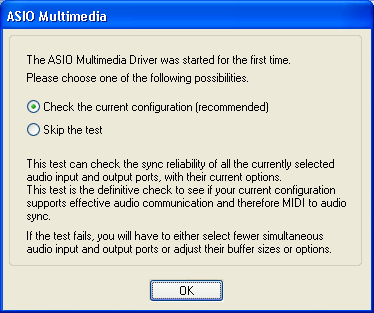
Рис. 2.1, а) Первичное тестирование
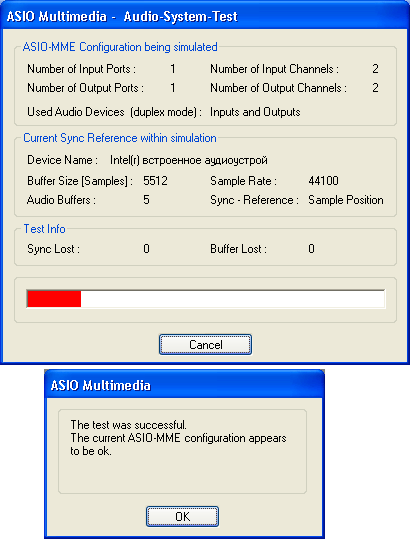
Рис. 2.1, б, в)
В принципе, программа уже готова к работе – она будет воспроизводить звук и передавать команды заданным MIDI-устройствам. Тем не менее, мы рекомендуем не пропускать данную главу. Как и в любом другом современном музыкальном редакторе, в Cubase SX имеется множество параметров, от которых может зависеть качество создаваемого музыкального материала и комфортность работы с программой. Кроме того, любой современный музыкальный редактор, в отличие от множества других программ (например, офисных или дизайнерских), является системой реального времени. Отсюда вытекает особая значимость параметров, влияющих на работу программы. Прежде чем приступать к рассмотрению каких-либо окон, перечислим некоторые термины с кратким пояснением. Без понимания сути терминов просто не обойтись.
